水塘边的雨景制作.docx
《水塘边的雨景制作.docx》由会员分享,可在线阅读,更多相关《水塘边的雨景制作.docx(13页珍藏版)》请在冰豆网上搜索。
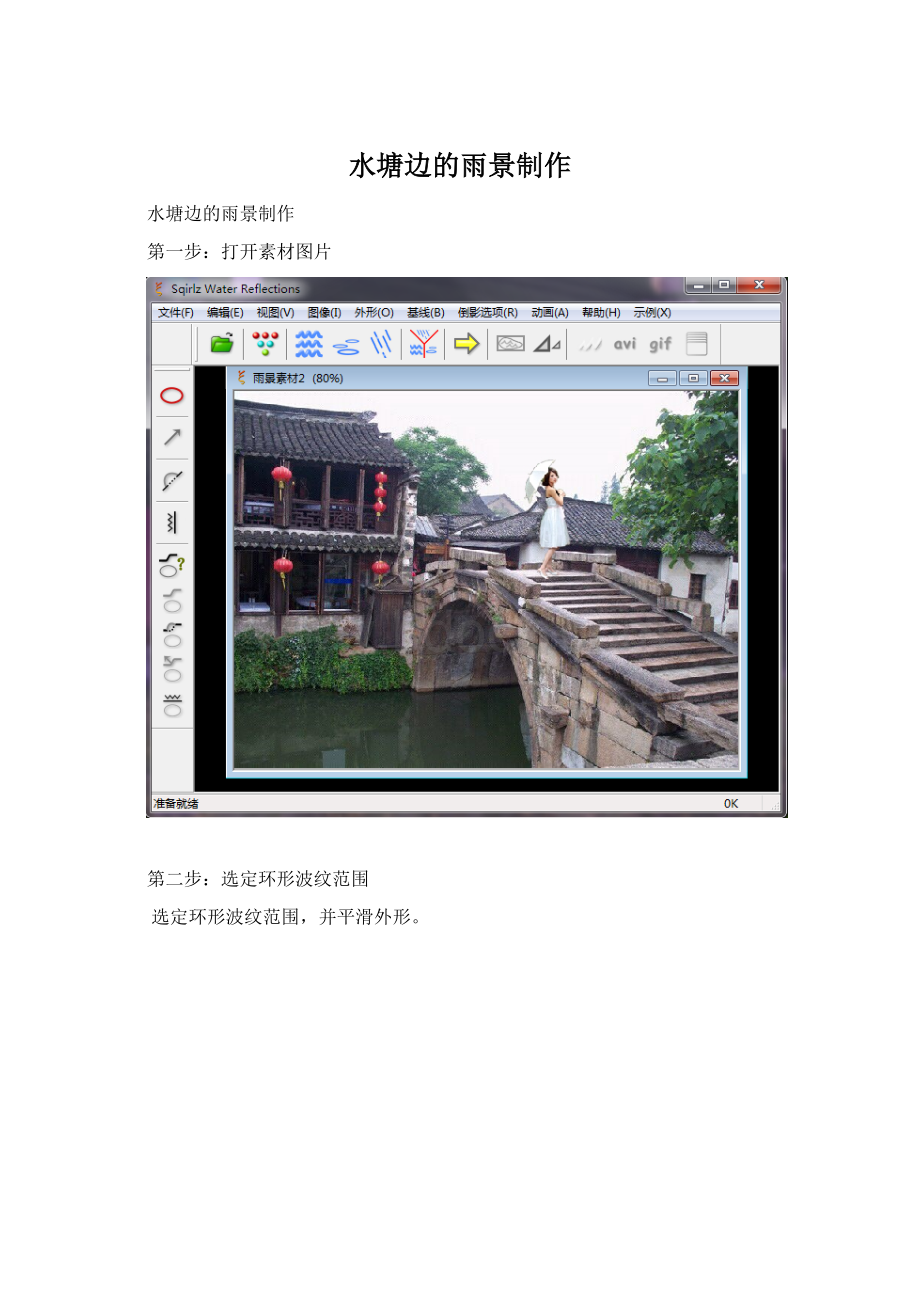
水塘边的雨景制作
水塘边的雨景制作
第一步:
打开素材图片
第二步:
选定环形波纹范围
选定环形波纹范围,并平滑外形。
第三步:
设置环形波纹参数
1.左键单击“自定义环形波纹”按钮;
2.在弹出的“设置环形波纹参数”窗口,设置波纹参数。
注意:
在设置参数时,要一边调整参数,一边用左键单击“预览按钮”观看效果。
在本例中,环形波纹的各项参数可以按照上表选定。
第四步:
设置雨水参数
1.左键单击“自定义雨/雪”按钮;
2.在弹出的“设置雨/雪参数”窗口,调整雨水参数。
同样,要一边调整参数,一边观看效果。
在本例中,雨水的参数也可以参照上表设置。
第五步:
选定雨水和波纹的组合模式
1.左键单击“雨/雪和波纹组合模式”按钮;
2.在弹出的窗口单击左键勾选“环形波纹和雨/雪”选项;
3.左键单击“确定”按钮。
第六步:
运行动画
1.左键单击“运行动画“按钮;
2.在弹出的“选择雨/雪组合模式”窗口核实系统是否选择了正确的组合模式;
3.左键单击“确定”按钮。
第七步:
观看动画运行情况
观看动画运行情况,如果觉得需要修改,则返回重新设置;
如果不需要修改,则左键单击“保存GIF格式动画”按钮,保存动画。
第八步:
保存完成的GIF动画
1.在弹出的“另存为”窗口中,输入文件名;
2.核实动画文件格式;
3.核实保存位置;
4.左键单击“保存”按钮。
第九步:
设置动画帧频率
1.在“输入帧频率”对话框里输入选定的帧频率,在本例中我们设置的帧频率为24。
2.左键单击“确定”按钮;
3.系统按设置要求进行保存;
4
系统弹出保存完成提示窗口;
5.左键单击“确定”按钮,完成动画制作。
制作好的动画就保存到指定的位置。